话不多说,先看效果图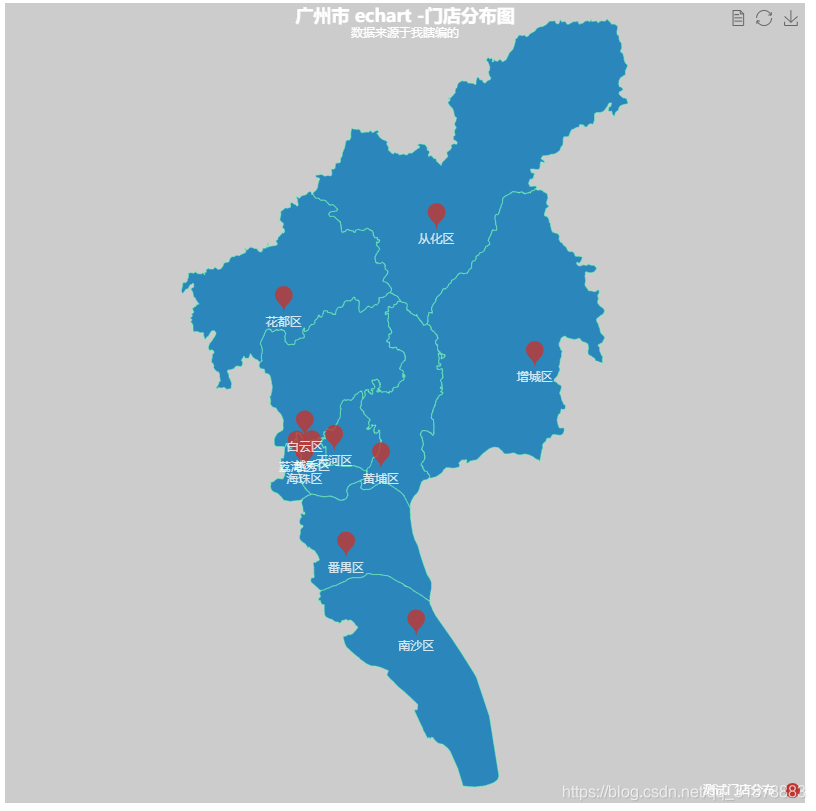
实际效果网页
demo开始
1.你需要一个echart广州地图的JSON文件,这里我给大家准备好了
2.然后你需要一个echart的js包,你可以到echart的官网进行下载
3.贴出我的参考代码(由于时间急,没有细细的整理代码,就直接扔出来了, 如有错误之处,请留言指明)
<!DOCTYPE html>
<html>
<head>
<meta charset="utf-8">
<meta name="viewport" content="width=device-width,initial-scale=1.0">
<title>echart-map-gz</title>
<script src="echarts.min.js"></script>
</head>
<body>
<!-- 为 ECharts 准备一个具备大小(宽高)的 DOM -->
<div id="main" style="height: 800px;width: 800px;"></div>
<script type="text/javascript">
// 基于准备好的dom,初始化echarts实例
var myChart = echarts.init(document.getElementById('main'));
myChart.showLoading();
//步骤一:创建异步对象
var ajax = new XMLHttpRequest();
//步骤二:设置请求的url参数,参数一是请求的类型,参数二是请求的url,可以带参数,动态的传递参数starName到服务端
ajax.open('get','guangzhou.json');
//步骤三:发送请求
ajax.send();
//步骤四:注册事件 onreadystatechange 状态改变就会调用
ajax.onreadystatechange = function () {
if (ajax.readyState==4 &&ajax.status==200) {
//步骤五 如果能够进到这个判断 说明 数据 完美的回来了,并且请求的页面是存在的
myChart.hideLoading();
geoCoordMap=ajax.response;
//将地图注册上去
echarts.registerMap('guangzhou',ajax.response );
// 使用刚指定的配置项和数据显示图表。
myChart.setOption(option);
}
}
var dataa=[
{name:"荔湾区", value: [113.243038,23.124943,"荔湾区-1号店"]},
{name:"海珠区", value: [113.262008,23.103131,"海珠区-1号店"]},
{name:"越秀区", value: [113.280714,23.125624,"越秀区-1号店"]},
{name:"天河区", value: [113.335367,23.13559,"天河区-1号店"]},
{name:"黄埔区", value: [113.450761,23.103239,"黄埔区-1号店"]},
{name:"白云区", value: [113.262831,23.162281,"白云区-1号店"]},
{name:"番禺区", value: [113.364619,22.938582,"番禺区-1号店"]},
{name:"南沙区", value: [113.53738,22.794531,"南沙区-1号店"]},
{name:"从化区", value: [113.587386,23.545283,"从化区-1号店"]},
{name:"花都区", value: [113.211184,23.39205,"花都区-1号店"]},
{name:"增城区", value: [113.829579,23.290497,"增城区-1号店"]},
]
// 指定图表的配置项和数据
var option = {
backgroundColor: '#ccc',
title: {
text: '广州市 echart -门店分布图',
subtext: '数据来源于我瞎编的',
sublink: 'http://lengff.xyz',
x: 'center',
itemGap:2,
subtextStyle:{
color:"#fff"
},
textStyle:{
color:"#fff"
}
},
tooltip: {
trigger: 'item',
formatter: function (params) {
return params.name + ' : ' + params.value[2];
}
},
legend: {
orient: 'vertical',
y: 'bottom',
x:'right',
data:['测试门店分布'],
textStyle: {
color: '#fff'
}
},
geo: {
map: 'guangzhou',
roam: true,
zoom:1.2,
layoutSize:"50%",
label: {
emphasis: {
show: true
}
},
itemStyle: {
normal: {
areaColor: '#2b87bb',
borderColor: '#73ffb3'
},
emphasis: {
borderColor: '#fff',
borderWidth: 1,
areaColor: '#4e4e4e'
}
}
},
toolbox: {
show: true,
right: 'left',
top: 0,
feature: {
dataView: {readOnly: false},
restore: {},
saveAsImage: {}
}
},
series: [
{
name:'测试门店分布',
type: 'scatter',
coordinateSystem: 'geo',
label: {
normal: {
color:'#fff',
formatter: '{b}',
position: 'bottom',
show: true
}
},
data: dataa,
symbolSize: 30,
encode: {value: 2},
symbol:'pin',
zlevel: 1
}
]
}
</script>
</body>
</html>
























 653
653

 被折叠的 条评论
为什么被折叠?
被折叠的 条评论
为什么被折叠?








